گنوم دستاپ یا میزکار پیشفرض بسیاری از توزیعهای لینوکسی است، بنابراین اگر از لینوکس استفاده کرده باشید به احتمال زیاد با این میزکار آشنایی دارید.
اگر در هنگام استفاده از GNOME احساس میکنید که سیستم کند یا لگدار است، صرف نظر از این که چه توزیعی دارید، با چند روش ساده میتوانید تغییراتی در سیستم ایجاد کنید تا سرعت کامپیوتر بهبود یابد.
در ادامه با سیارهی آیتی همراه باشید تا با شش ترفند ساده کاری کنیم که سرعت گنوم افزایش پیدا کند.
غیرفعالسازی یا حذف افزونههای اضافی GNOME
گنوم به خودی خود چندان امکان شخصیسازی ندارد. اما اگر از افزونهها و ابزارهایی که برای آن ساخته شده استفاده کنید، میتوانید هر بلایی که بخواهید بر سر این میزکار دربیاورید.
با وجود این که این افزونهها یکی از نقاط قوت گنوم هستند، ولی از طرفی نقطه ضعف آن نیز به شمار میآیند. وقتی کم کم افزونههای بیشتری روی کامپیوترتان نصب میکنید، سرعت دستگاه به مرور کم میشود.
افزونهها باعث میشوند اطلاعاتی که باید بارگذاری شده و در حافظه نگه داشته شود افزایش یابد. برخی افزونهها آن قدر سنگین نیستند که به یکباره باعث افت شدید سرعت سیستم شوند، اما همین برنامهها رفته رفته بدون این که خودتان متوجه شوید موجب کند شدن دستگاه میگردند.
بنابراین اگر افزونههای زیادی مدام بر روی دستگاه شما در حال اجرا هستند، میتوانید آنها را غیرفعال کنید تا ببینید تغییری در سرعت سیستم ایجاد میشود یا نه.
متاسفانه خود گنوم بخشی برای مشاهده و مدیریت کل این افزونهها ندارد. به همین خاطر به ابزار دیگری به نام GNOME Tweaks نیاز دارید. در این ابزار لیست کامل افزونههایی که بر روی سیستم نصب شده قابل مشاهده است و میتوانید آنها را از بخش Extensions ببینید.
غیرفعال ابزار جستجو و فعالیتها در گنوم
هر گاه از بالای چپ صفحه بر روی گزینهی Activites کلیک کنید یا دکمهی Super را فشار دهید، GNOME Activities Overview باز میشود. در این صفحه میتوانید نرمافزارهای مختلف را باز کرده یا عبارتهای گوناگون را جستجو کنید.
Activities Overview در بیش از یک برنامه جستجو میکند. این ابزار میتواند فایلهای موجود در کامپیوتر را هم پیدا کند. علاوه بر این، امکان بررسی وضعیت آب و هوا ، جستجو در ویکیپدیا و باز کردن بوکمارکها را نیز خواهید داشت. استفاده از برخی از این ویژگیها مستلزم دسترسی به اینترنت است. اگر از این قابلیت استفاده نمیکنید، بهتر است آن را غیرفعال کنید تا منابعی که در اختیار این بخش قرار میگیرد بیهوده هدر نرود.
برای تغییر تنظیمات منابع جستجو از بخش Settings > Search استفاده کنید. اگر منبعی در این بخش ظاهر نشد، ممکن است به جای آن یک افزونه نصب شده باشد. برای غیرفعال کردن این افزونهها از GNOME Tweaks استفاده کنید یا با GNOME Software آنها را غیرفعال نمایید.
غیرفعالسازی ایندکسگذاری فایلها
دسترسی بخش جستجوها به اینترنت تنها چیزی نیست که باعث تحمیل فشار بر روی کامپیوتر شما میشود. اگر میخواهید به دنبال فایلها یا اسناد مختلف بگردید، ابتدا باید برنامهای را در پسزمینهی سیستم اجرا کنید که نام فایلها را خوانده و برای آنها ایندکس میسازد. چنانچه میخواهید فایلهای جدیدی که ساختید در بخش جستجو پیدا شود، هر از گاهی باید این سرویس را اجرا کنید.
این یعنی حتی اگر در صفحهی کامپیوتر شما چیزی وجود ندارد، ممکن است سیستم به شدت مشغول کار باشد.
با غیرفعال کردن قابلیت ایندکسگذاری فایلها منابع زیادی از سیستم آزاد میشود، به خصوص اگر دستگاهتان قدیمی یا ضعیف باشد. مضاف بر این، با این کار میتوانید ببینید که عمر باتری دستگاه تا حد قابل توجهی بهبود مییابد. اگر میخواهید ویژگی ایندکسگذاری فایلها را غیرفعال کنید میتوانید به بخش Settings > Search رفته و گزینهی Files را غیرفعال نمایید.
ایندکسگذاری فایلها در گنوم از طریق سرویسی به نام GNOME Tracker انجام میشود. اگر میخواهید مطمئن شوید که این سرویس غیرفعال شده میتوانید آن را به صورت کامل از روی سیستم پاک کنید.
غیرفعال کردن انیمیشنها برای افزایش سرعت گنوم
وقتی روی دکمهی Activities کلیک میکنید، صفحهی Overview با یک انیمیشن جذاب ظاهر میشود. این انیمیشن در حالت ایدهآل بسیار سریع است، اما گاهی اوقات عوامل مختلف باعث کند شدن آن میشود. بعضی وقتها همین انیمیشن علت وجود لگی است که بین زدن دکمهی Super و ظاهر شدن صفحهی Overview شاهد آن هستید.
حتی اگر این انیمیشن گیر و ایرادی نداشته باشد، سرعت باز شدن صفحه نسبت به زمانی که هیچ انیمیشنی وجود ندارد کندتر است. بخشی از سرعت بالای سیستم عاملهای قدیمیتر به خاطر عدم وجود همین انیمیشنها بود. اگر با وجود داشتن یک سیستم قدرتمند هنوز نمیدانید که چرا میزکار جدیدتان کند به نظر میرسد، شاید علت این اتفاق به خاطر همین انیمیشنها باشد.
برای غیرفعالسازی انیمیشنها میتوانید از GNOME Tweaks استفاده کنید. پس آن را باز نموده و در بخش Appearance به دنبال گزینهی مربوط به انیمیشن بگردید.
نصب اپلیکیشنهای سبک جایگزین
میزکار گنوم اپلیکیشنهای فوق العادهای دارد. اما خود توزیعهای لینوکسی مختلف نیز برنامههای متن باز زیادی را در اختیار کاربرانشان قرار میدهند. مثلاً فایرفاکس یا Libre Office را در نظر بگیرید. این برنامهها از جملهی بهترین ابزارهای رایگان جهان هستند، اما متاسفانه حجم نسبتاً زیادی دارند.
اگر به دنبال یک مرورگر وب سبکتر هستید، برنامهی GNOME Web یا هر مرورگر سبک دیگری که دوست دارید را امتحان کنید. اگر اسناد متنی پیچیدهای ندارید و از مجموعه نرمافزارهای اداری استفادهی حرفهای نمیکنید، میتوانید AbiWord را امتحان کنید که یک پردازشگر سادهی متن است. Gnumeric هم نمونهی جایگزین خوبی برای نرمافزار صفحه گستردهی Libre Office است. حتی برنامههای سادهای مثل Gedit هم جایگزینهای سبکتری نظیر Leafpad دارند.
محدودسازی اپلیکیشنهایی که با سیستم عامل بالا میآیند
کامپیوترها هم مثل انسانها وقتی بیش از حد مشغله داشته باشند و مجبور باشند پاسخ درخواست تعداد زیادی برنامه را بدهند، کند میشوند. هرچه تعداد نرمافزارهایی که در یک لحظه اجرا میشود بالاتر برود، کار کامپیوتر سختتر خواهد بود.
برخی اپلیکیشنها به طور خودکار با وارد شدن ما به سیستم اجرا میشوند و معمولاً به شکل مخفی در پسزمینهی دستگاه قرار میگیرند. اما ندیدن ما باعث نمیشود اجرای برنامهها فشاری به سیستم وارد نکند.
اکثر توزیعهای محبوب مبتنی بر گنوم ابزاری موسوم به Startup Applications دارند. در این ابزار میتوانید سرویسهایی را که با سیستم بالا میآیند ببینید. بعضی از برنامهها به طور پیشفرض در این لیست قرار دارند، اما بقیه برنامههایی هستند که ما آنها را نصب کردهایم.
نکته: همهی سرویسهای فعال در پسزمینه در ابزار Startup Applications قابل مشاهده نیستند. برخی از این برنامهها اجزای سیستم هستند و برای حذف آنها به نرمافزارهای مدیر بسته یا package manager و دانش عمومی کافی دربارهی صدماتی که نبود این برنامهها میتواند به سیستم وارد کند، نیاز دارید. یکی از معروفترین پکیج منیجرها، Snap است که با آن آشنا شدیم.
آیا سرعت میزکار گنوم شما افزایش یافت؟
اگر پاسختان منفی است، ترفندهای بیشتری برای بهبود سرعت در Linux وجود دارد که صرف نظر از این که از گنوم استفاده میکنید یا نه میتوانید از آنها کمک بگیرید.
اما اگر روی هم رفته سیستم شما همچنان کند است و احساس میکنید که به اندازهی کافی سریع نیست، میتوانید از یک میزکار یا توزیع سبکتر استفاده کنید.
makeuseofسیارهی آیتی

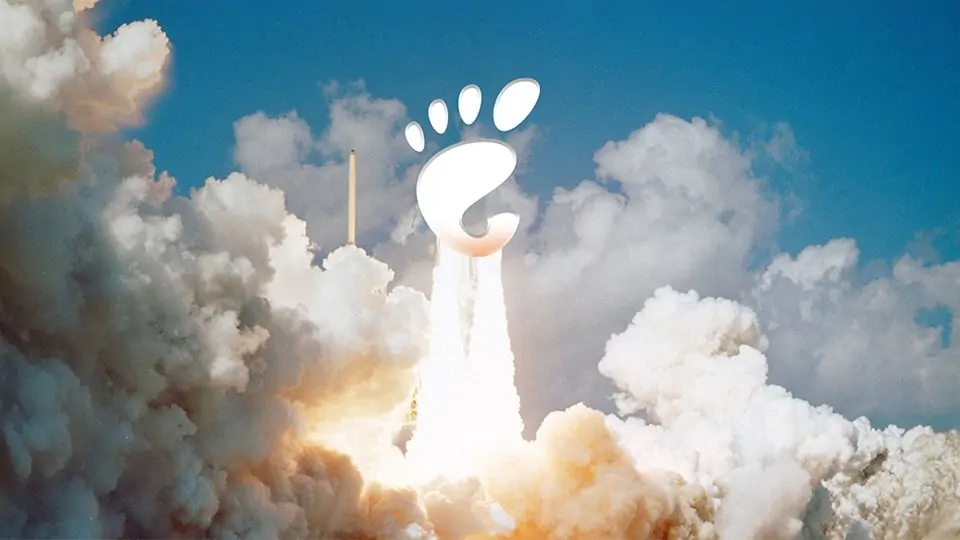
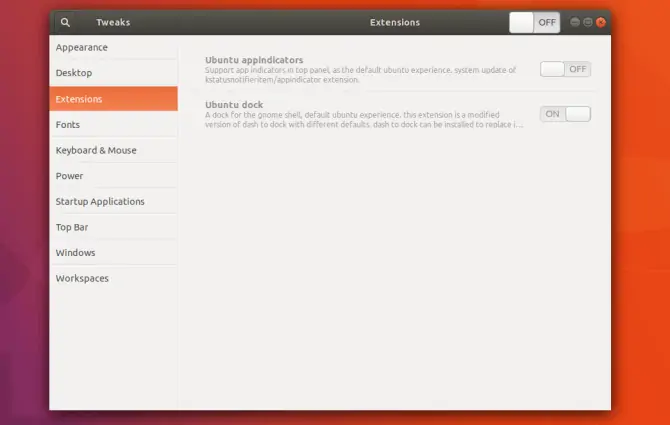

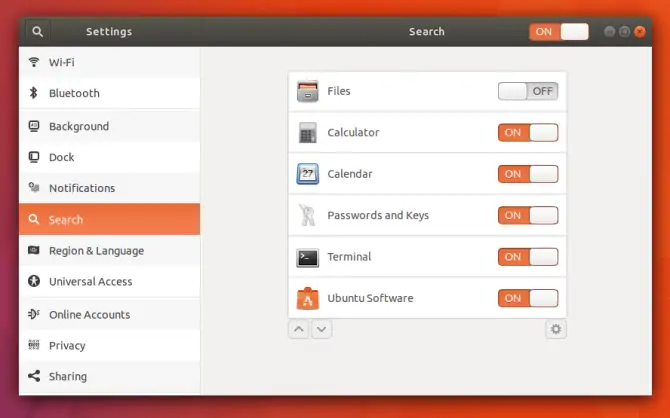
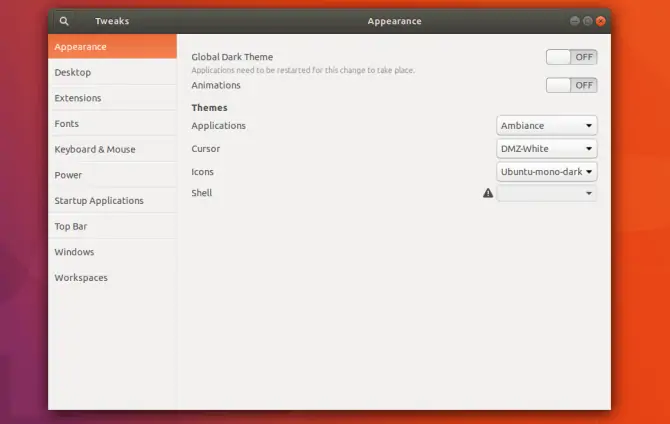
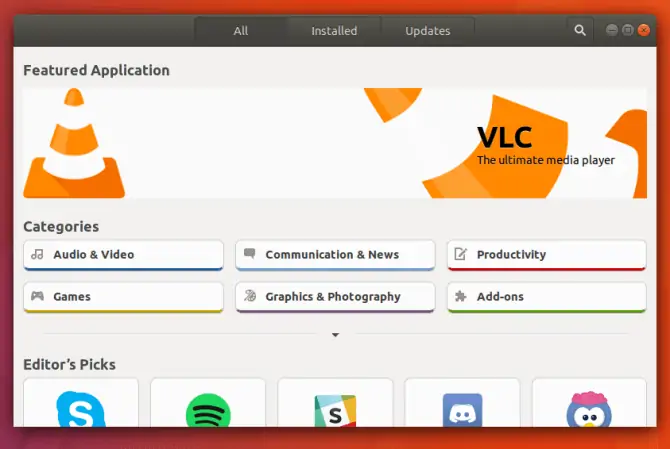
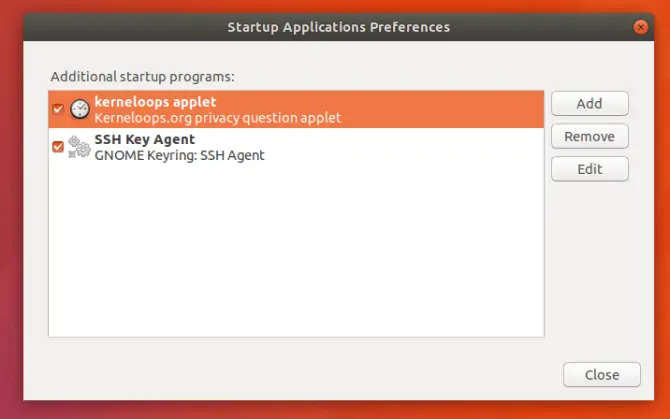
سلام،ممنون از مطلبتون،من حقیقتا انجام ندادم اما قاعدتا باید کمی در سرعت تاثیر بزارن دیگه